Как максимально эффективно использовать поиск в Windows 8
Разное / / February 08, 2022
Хотя мы рассмотрели некоторые статьи о том, как мы можем отключить стартовый экран Metro в Windows 8, чтобы вернуть меню «Пуск» Windows 7, я, вероятно, никому не посоветую этого делать. Стартовый экран Windows 8, без сомнения, является огромным изменением, но изменение неизбежно, и лучше начать привыкать к нему.
Я до сих пор помню, когда вышла Windows Vista, как люди писали трюки, чтобы получить XP, такие как классическое меню «Пуск», но теперь все хвалят его, когда он стал еще лучше в Windows 7. Я согласен, что Стартовый экран Windows 8 может показаться немного сложным сначала, но полноэкранный режим в сочетании с удивительной функцией поиска делает его лучшим.
Дело не в том, что у нас не было функция поиска в Windows 7 Меню «Пуск», но теперь, когда вы сравниваете его со стартовым экраном Windows 8, оно выглядит немного медленным и ограниченным. Итак, давайте посмотрим, как вы можете использовать экран Metro Start, чтобы все, что вам нужно, было прямо перед вами.

Понимание поиска Windows 8
Точно так же, как вы делали это в Windows 7, вы можете запустить начальный экран с помощью кнопки Windows и начать поиск напрямую, чтобы получить результаты поиска для приложений, настроек и файлов. Но когда вы сравните результаты поиска с Windows 7, вы заметите, что вы получаете больше результатов и за меньшее время.
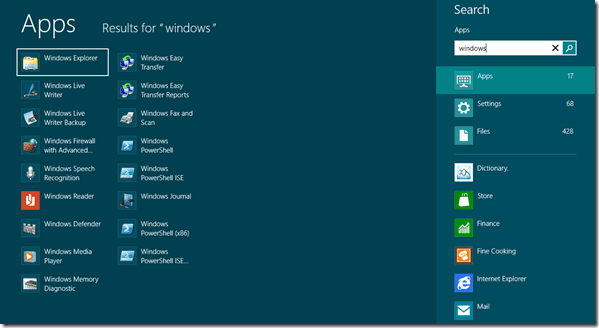
На начальном экране результаты отображаются страница за страницей, то есть все приложения отображаются в одной категории, а также настройки и файлы. Вам придется переключать категорию, если вы ищете файл или настройки Windows. Если вы знакомы с сочетаниями клавиш, Windows+W клавиша открывает раздел настроек, а Windows+F откроет поиск файлов. Вы можете использовать эти горячие клавиши, чтобы инициировать соответствующий поиск из любого места в Windows.
Классный совет: Недавно мы рассмотрели ряд классных сочетаний клавиш Windows для пользователей Windows 7. Проверьте их.
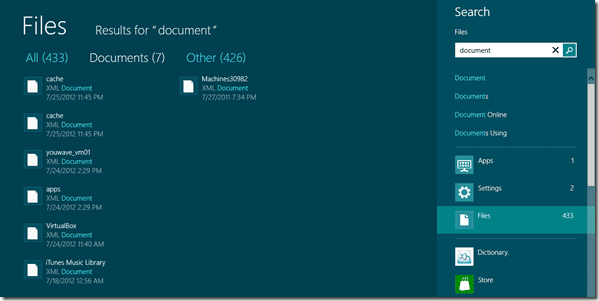
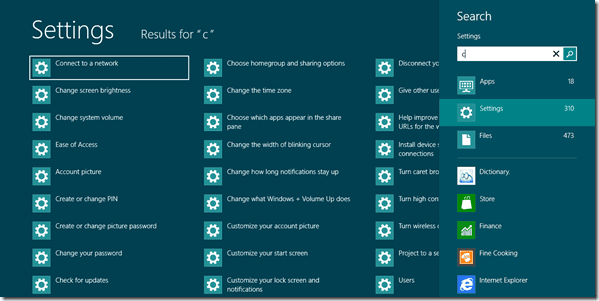
Еще одна новинка в Windows 8 — Metro Apps, и некоторые из этих приложений интегрируют функцию поиска с начальным экраном. Например, если у вас в Windows установлено приложение Metro со словарем, вы можете напрямую запустить поиск и выбрать приложение из списка приложений Metro под окном поиска. Вы также можете запускать эти поиски, находясь в приложении Metro.
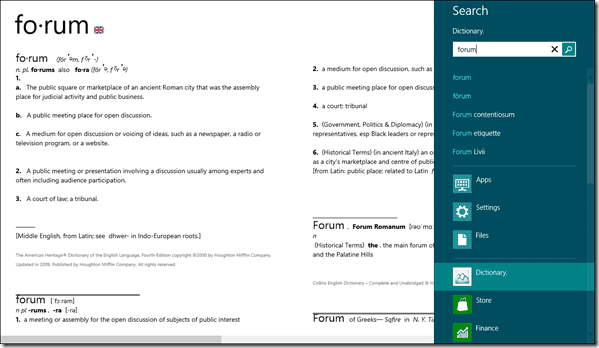
Вывод
Таким образом, если вы любите искать файлы/другие данные и получать их самостоятельно, а не слепо охотиться за ними в Windows, Windows 8 предназначена для вас.
Как найти поиск в Windows 8? Как вы думаете, вы собираетесь отключить стартовый экран Metro, чтобы получить классическое меню «Пуск» Windows 7, или я смог вас достаточно убедить?
Последнее обновление: 02 февраля 2022 г.
Вышеупомянутая статья может содержать партнерские ссылки, которые помогают поддерживать Guiding Tech. Однако это не влияет на нашу редакционную честность. Содержание остается беспристрастным и аутентичным.



